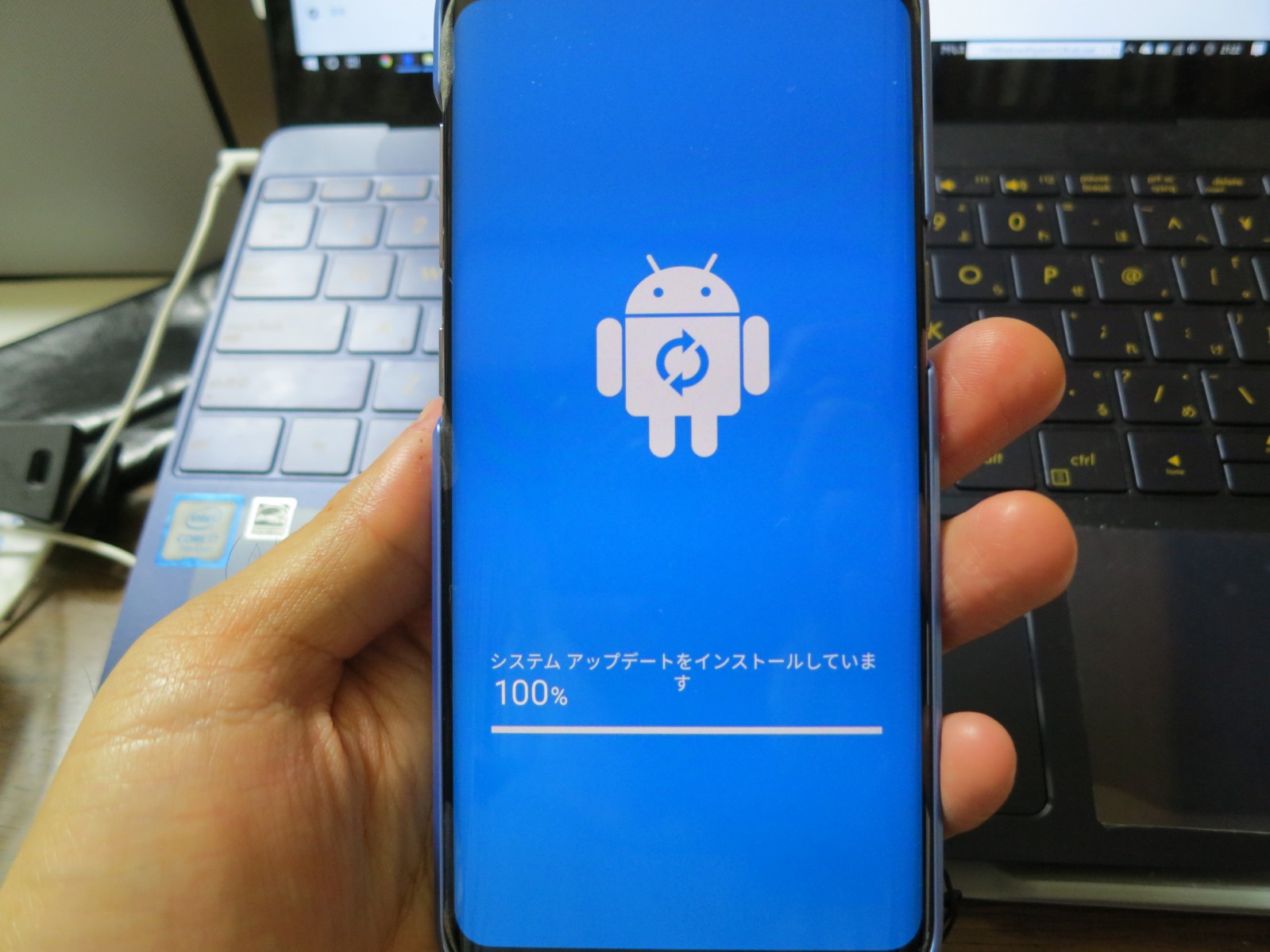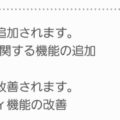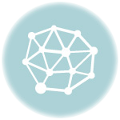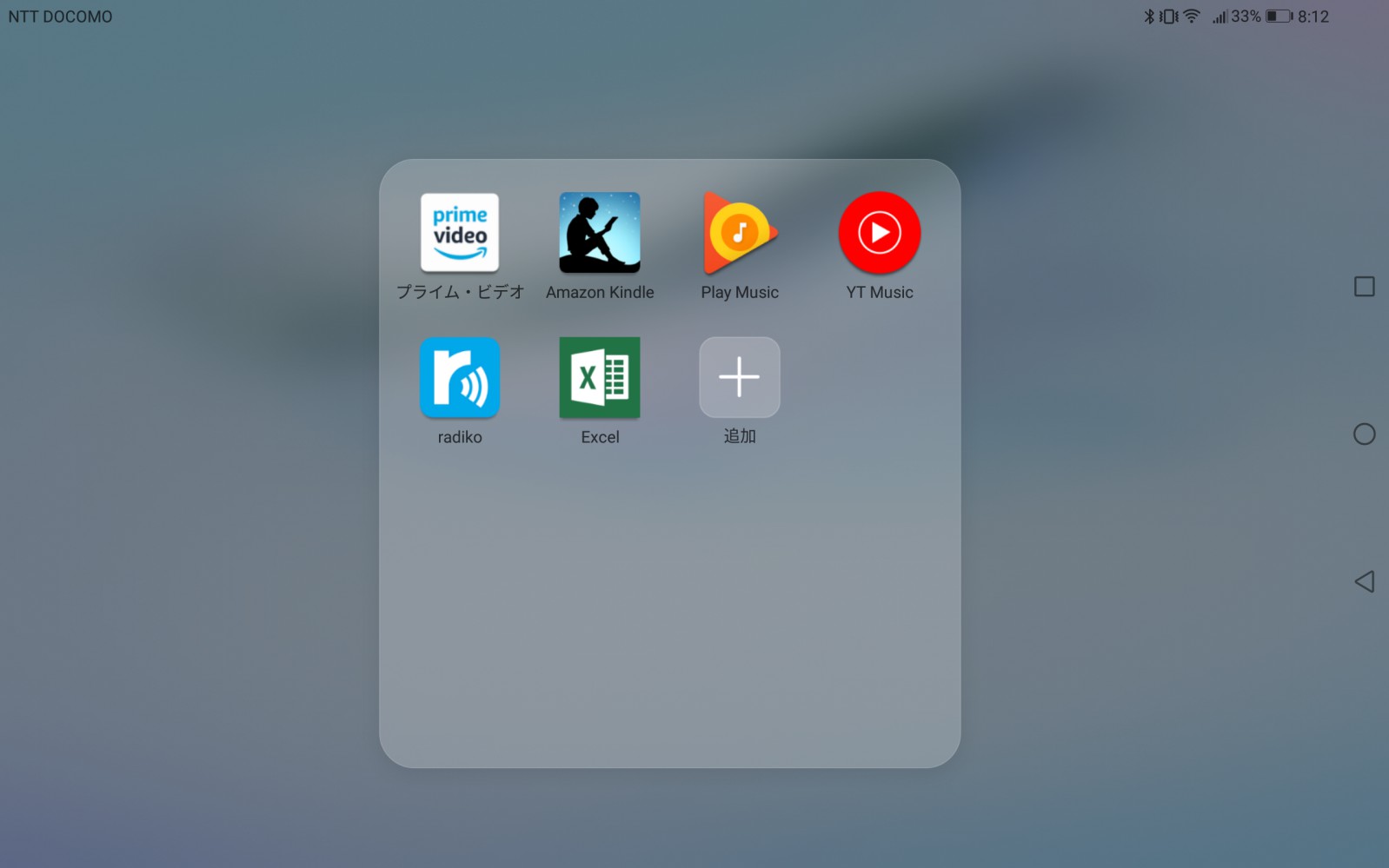ついにデフォルト機能で割り当てが可能に。
Galaxy S8/S8+以降、Bixbyボタンが搭載されましたが、日本国内向けのGalaxyでは活用機会がありませんでした。。。
そのため、Bixbyボタンを無効化したり、別の機能を割り当てたりする方が多かったと思います。
私も、「Bixby Button Remapper」というアプリで、バイブレーションモードへの切り替え機能を割り当てていました。
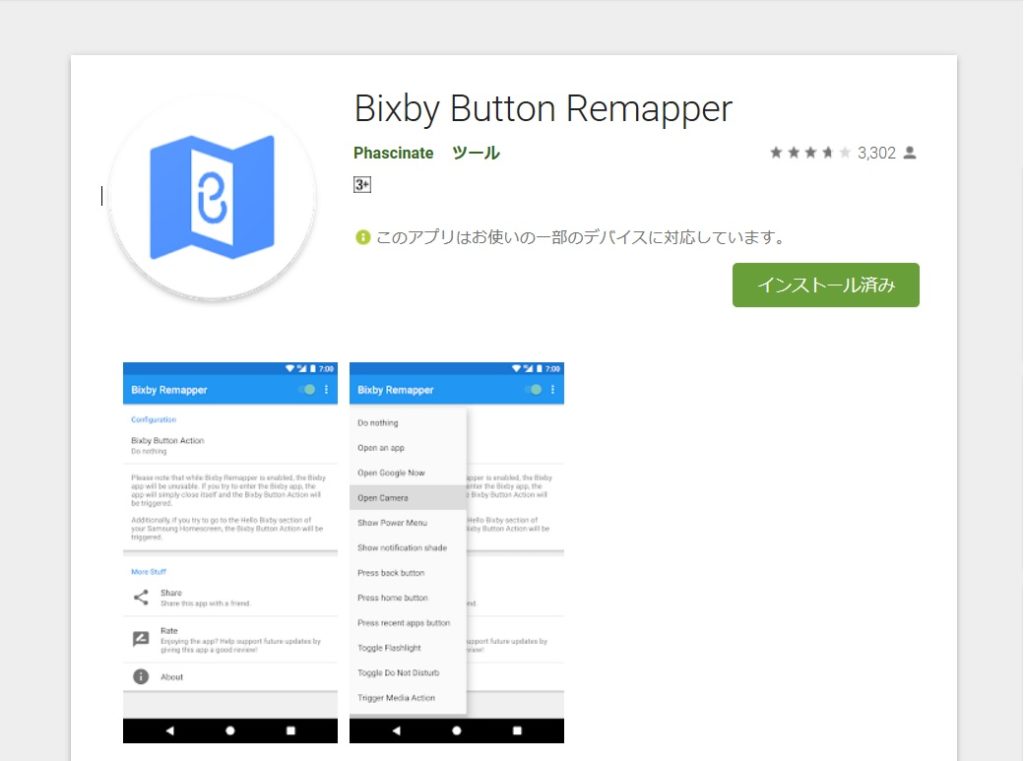
ですが、先月のAndroid 9 Pieへアップデート後にAndroidの「設定」機能から、
Bixbyボタンにアプリ起動の割り当てができるようになりました。
Bixbyボタンへの起動アプリ割り当て手順
Bixbyボタンに、ボタン押下時に起動させたいアプリを設定する手順は以下の流れで行います。
(Galaxy S8/S8+を、Android 9 Pieにアップデートしていることが前提です。)
まずは「設定」画面を起動します。
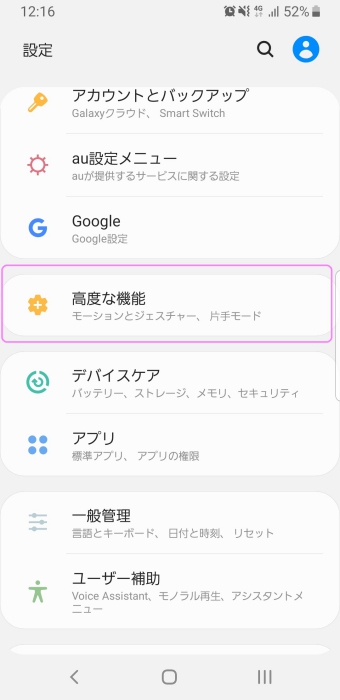
「設定」画面の真ん中あたりに「高度な機能」メニューがあるので、そちらをタップ。
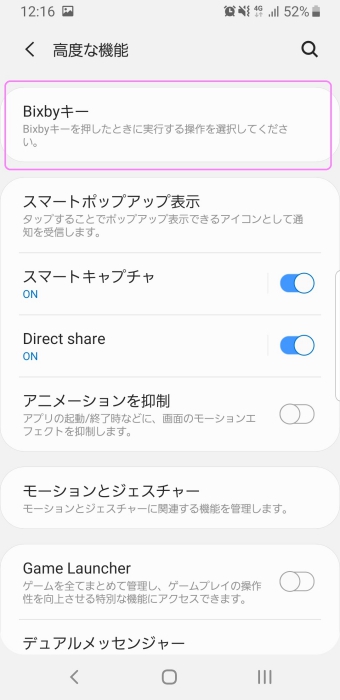
「高度な機能」画面の一番上に「Bixbyキー」メニューがあるので、そちらをタップ。
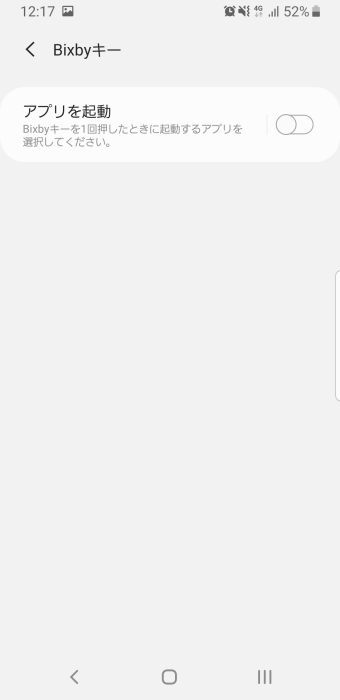
続いて「アプリを起動」をタップ。
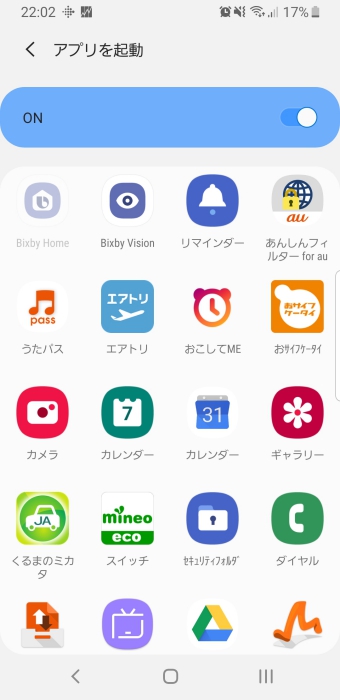
すると端末にインストールされているアプリの一覧画面になるので、
まずは画面上の「OFF」を「ON」に切り替え、次に、 ボタンを押したときに起動させたいアプリを選択します。
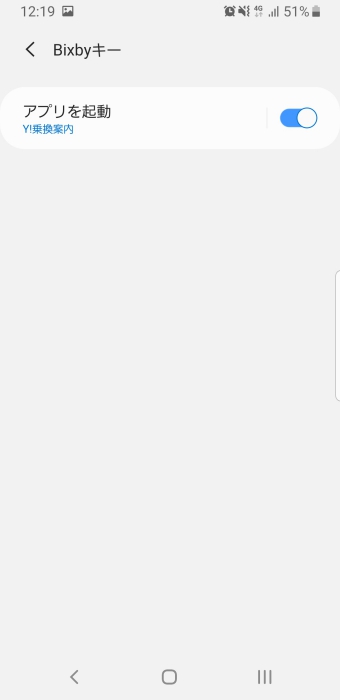
選択後、「Bixbyキー」画面に戻るので、そこで起動させたいアプリが選択されていることを確認。
これで完了です。
Bixbyボタンを押してみると、アプリが起動するようになったと思います。
これで、ようやくBixbyボタンも日の目を見ることができますね。
(すでに、他のアプリで設定しているかもしれませんが(;^ω^))
ちなみに、「Bixbyキー」画面で「アプリを起動」をOFF状態にすると、
Bixbyボタンを押してもBixbyが起動しないようにすることができます。(ボタンを押しても、何も反応しなくなります。)
「Bixby Button Remapper」が反応しなくなった場合の対対応
「設定」からのボタンの割り当ては、あくまでインストールされているアプリを起動する設定しかできません。
例えば、ウィジットにある「Wi-Fi」をOFFにする、などといったことはできません。
私は「Bixby Button Remapper」で設定していた、バイブモードへの切り替えをそのまま使用したかったため、
標準機能のアプリ割り当てをOFFにしました。
ところが、この後から「Bixby Button Remapper」で設定した機能が反応しなくなりました。
色々触ってどうにか元に戻せたので、その方法を紹介します。
特に難しいことは無く、次の操作を行うだけです。
- 「Bixbyキー」画面で「アプリを起動」をタップ(OFF状態からONに変更)。
- アプリを選択する画面で、「Bixby Home」をタップ。
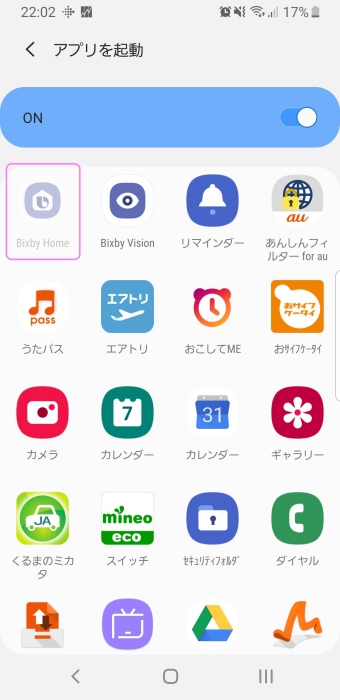
これだけです。
Bixby Button Remapperは、Bixby Homeの起動に反応する仕組みなんですね。。。
他のGalaxyシリーズについて
このBixbyボタンへのアプリの割り当てはAndroid 9 Pieでサポートされるようになっています。
ですので、Galaxy S10/S10+はもともと割り当てが可能なはずです。
Galaxy S9/S9+は、Android 9 Pieにアップデートすることで、この割り当てが動作するようになります。
Bixbyボタンをカスタマイズし、より使いやすい端末へ
Galaxy S8をAndroid 9 Pieへアップデートすることで、
ようやくデフォルトでBixbyボタンのカスタマイズが行えるようになりました。
とはいえ、Galaxy S8/S8+は発売からそれなりに日が経っているので、
私と同じようにアプリでボタンカスタマイズを行っている方が多いと思います。
そのため、使い分けとしては、
「Bixby Button Remapper」の設定をそのまま使いたい方は、「設定」では「Bixby Home」を割り当てておく。
アプリの起動を割り当てたい方は、「設定」から起動したいアプリを割り当てる。
という使い方が良いかと思います。
Galaxy S8/S8+、S9/S9+を入手後、Bixbyボタンの使い方に悩んでいる方は、ぜひカスタマイズしてみてはいかがでしょうか。